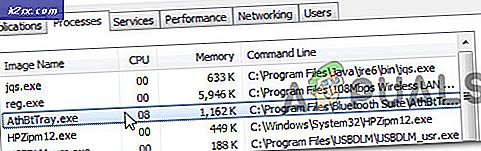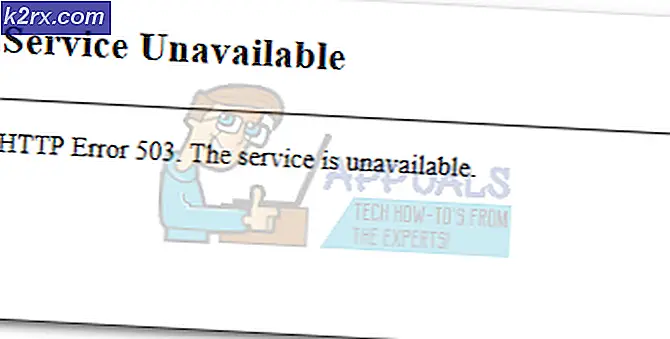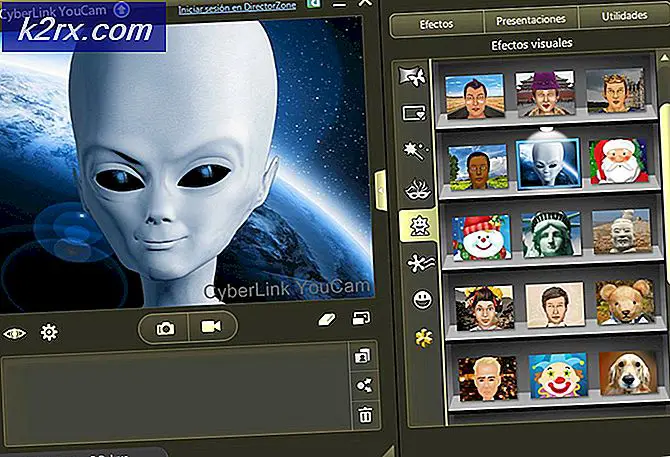Slik løser du QuickBooks Error Code '80029c4a' på Windows 10
QuickBooks kan være ganske nyttig verktøy for å håndtere skattene dine, og det er ikke rart at folk bruker det så ofte. Det er imidlertid visse feil som kan oppstå når du prøver å kjøre verktøyet som kan gjøre opplevelsen litt mindre morsomt, slik at du ikke får tilgang til viktige filer.
Feilkoden: 80029c4a vises vanligvis så snart brukerne åpner QuickBooks, og feilen vises langs følgende melding:
80029c4a - Kan ikke laste dynamisk koblingsbibliotek (DLL), eller
Beskrivelse: Feil ved innlasting av type bibliotek / DLL
Denne feilen oppstår i sjeldne tilfeller, men løsningen viser seg å være ganske prosess. Heldigvis kan du bare følge instruksjonene i artikkelen under og løse dette problemet ganske enkelt. Sørg for at du følger instruksjonene nøye, og at du prøver ut hver metode nedenfor.
Løsning 1: Gjør en ren installasjon av QuickBooks
En ren installasjon gjøres vanligvis når et av programmets funksjoner er skadet og trenger reparasjon, og også når den vanlige installasjonen ikke gir noen komfort eller en løsning på problemet. For å starte installeringsprosessen, må du ha installasjons-CDen eller oppsettfilen du lastet ned fra QuickBooks offisielle nettsted. Du vil også trenge lisensnummeret ditt før du starter.
- Først og fremst må du passe på at du er logget inn med en administratorkonto, da du ikke vil kunne slette programmer ved hjelp av en annen konto.
- Sikkerhetskopier dataene du vil lagre, fordi du sletter QuickBooks, fjerner den.
- Klikk på Start-menyen og åpne Kontrollpanel ved å søke etter det. Alternativt kan du klikke på tannhjulikonet for å åpne innstillinger hvis du bruker Windows 10.
- I Kontrollpanel velger du Vis som: Kategori øverst til høyre og klikker på Avinstaller et program under Programmer-delen.
- Hvis du bruker appen Innstillinger, skal du umiddelbart åpne en liste over alle installerte programmer på PCen ved å klikke på Apper.
- Finn hurtigbøker i Kontrollpanel eller Innstillinger, og klikk på Avinstaller.
- QuickBooks 'avinstalleringsveiviser skal åpnes med to alternativer: Reparer og fjern. Velg Fjern og klikk Neste for å avinstallere programmet.
- En melding vil popup spørre Vil du helt fjerne QuickBooks for Windows? Velg Ja.
- Klikk Fullfør når avinstallasjonen fullfører prosessen og start datamaskinen på nytt for å se om feilen fortsatt vises.
Den neste tingen i prosessen er å gi nytt navn til installasjonsmappene, slik at QuickBooks ikke bruker de gjenværende filene etter at du har installert det på nytt. Dette er en enkel oppgave.
- Naviger til C >> Windows-mappen på datamaskinen ved å klikke på Denne PC-alternativet på skrivebordet.
Merk : Hvis du ikke kan se noen av mappene vi nevner nedenfor, må du aktivere Vis skjulte filer og mapper i mappen.
- Klikk på Vis-kategorien i Filutforsker-menyen, og klikk på avmerkingsboksen Skjulte elementer i Vis / skjul-delen. File Explorer viser de skjulte filene og vil huske dette alternativet til du endrer det igjen.
- Naviger til hver av mappene som vises nedenfor og omdøpe dem ved å legge til «.old» i navnet deres. Dette betyr at den nye installasjonen av QuickBooks ikke vil bruke disse mappene eller filene i dem.
C: \ ProgramData \ Intuit \ QuickBooks (år)
C: \ Brukere \ (nåværende bruker) \ AppData \ Local \ Intuit \ QuickBooks (år)
C: \ Programmer \ Intuit \ QuickBooks (år)
64-biters versjon C: \ Programmer (x86) \ Intuit \ QuickBooks (år)
Merk : Du kan ende opp med å få tilgang til Avviset tilgang når du prøver å gi nytt navn til disse mappene. Dette betyr bare at en av QuickBooks-prosessene kjører, og det forhindrer deg i å endre noen av filene og mappene disse prosessene bruker. Følg trinnene nedenfor for å fikse dette:
- Bruk Ctrl + Shift + Esc-tastekombinasjonen for å få opp oppgavebehandleren. Alternativt kan du bruke Ctrl + Alt + Del-tastekombinasjonen og velge Oppgavebehandling fra menyen. Du kan også søke etter det på Start-menyen.
- Klikk på Flere detaljer for å utvide oppgavelederen og søke etter oppføringene som vises under på listen i Prosess-fanen i Oppgavebehandling, høyreklikk på hver av dem, og velg alternativet Sluttoppgave fra hurtigmenyen som vises .
QBDBMgrN.exe
QBDBMgr.exe
QBCFMonitorService.exe
Qbw32.exe
- Klikk Ja til meldingen som skal vises: ADVARSEL: Avslutning av en prosess kan forårsake uønskede resultater, inkludert tap av data og systemstabilitet.
- Nå er du klar til å installere QuickBooks Desktop ved å kjøre filen du lastet ned tidligere. Koblingen er i begynnelsen av denne løsningen. Følg instruksjonene som vises på skjermen, og kontroller for å se om den samme feilen vises.
Alternativ : Hvis den rene avinstallasjonen ikke virker av en eller annen grunn, kan du alltid prøve å reparere installasjonen ved å velge alternativet Reparer i trinn 7 i denne løsningen. Når prosessen er ferdig, prøv å se om feilmeldingen fremdeles vises.
Løsning 2: Oppdaterer QuickBooks
Det første trinnet du må utføre når du prøver å fikse QuickBooks, er definitivt den rene installasjonen. Etter det bør du prøve og oppdatere QuickBooks til den nyeste versjonen, og se om den nye oppdateringen faktisk klarer å fikse problemet.
- Fra Fil-menyen øverst på skjermen klikker du på Lukk selskap / avlogging.
- MERK: Hvis du åpner flere firmafiler i QuickBooks Desktop, må du gjøre dette trinnet for alle firmaer som er åpne.
- Klikk på File >> Exit og QuickBooks ved å høyreklikke på QuickBooks skrivebordsikonet på skrivebordet ditt og velg alternativet Kjør som administrator.
- Kontroller at du er i No Company Open-skjermbildet, og velg Oppdater QuickBooks-alternativet som ligger under Hjelp-menyen øverst på skjermen.
- Klikk Valg og velg Marker alt-alternativet. Klikk på Lagre-knappen og klikk Oppdater nå.
- h
- Klikk på Tilbakestill oppdatering, og klikk deretter på knappen Få oppdateringer. Når meldingen Oppdater komplett vises, lukker du QuickBooks Desktop.
- Åpne QuickBooks Desktop. Hvis du får beskjeden om å installere oppdatering, klikker du Ja.
- Når installasjonen er fullført, start datamaskinen på nytt.
PRO TIPS: Hvis problemet er med datamaskinen eller en bærbar PC / notatbok, bør du prøve å bruke Reimage Plus-programvaren som kan skanne arkiver og erstatte skadede og manglende filer. Dette fungerer i de fleste tilfeller der problemet er oppstått på grunn av systemkorrupsjon. Du kan laste ned Reimage Plus ved å klikke her